本記事は一般的な取組みについて記載したもので、NECネッツエスアイでの取組みを紹介したものではありません。予めご了承ください。
昨今のテレワーク推奨傾向によって、仕事用のスマホを持つ方が増えてきているようです。
一方で、仕事用とプライベート用に分けて利用するために、携帯を2台持ちすることを「面倒」だと感じている会社員の方も少なくありません。
私用で外出する時も携帯電話を2台持ち歩く必要があるので、面倒だと感じる方がいるのも当然でしょう。
今回は「携帯2台持ちが面倒」と感じている方に是非利用してほしい「電話転送サービス」について紹介していきます。概要から設定のやり方まで紹介しているので、是非参考にしてみてください。
携帯2台持ちが面倒なら電話転送機能の利用がおすすめ!

電話転送サービスとは、携帯にかかってきた着信を、あらかじめ転送先として設定している別の携帯へ転送するサービスのことです。
例えば、私用の外出時に電話転送サービスを利用することで、仕事用の携帯への着信をプライベート用の携帯へ転送することができます。携帯から携帯へ電話を転送することが可能なため、結果として携帯を2台持ち歩く必要がなくなります。
電話転送サービスは、通信キャリアが付加サービスとして提供しています。各通信キャリアの電話転送サービスは以下の通りです。
| キャリア | 電話転送サービス |
|---|---|
| ソフトバンク | 多機能転送サービス |
| au | 着信転送サービス |
| docomo | 転送でんわサービス |
これらのサービスを利用することで、携帯への着信を、あらかじめ指定した別の携帯で対応することができます。
また、携帯から携帯への転送だけでなく、番号を設定しておけば家庭の固定電話などへ着信を転送することも可能です。
上記電話転送サービスのそれぞれの利用料金や申込方法を見ていきましょう。
通信キャリアから提供されている電話転送サービスの設定方法

各通信キャリアの電話転送サービスの概要や設定のやり方を紹介していきます。
ソフトバンク「転送電話」
「転送電話」は、ソフトバンクから提供されているサービスです。
ソフトバンク携帯電話にかかってきた電話を、あらかじめ指定した携帯電話、一般加入電話、PHS、へ転送することができます。
この転送電話の設定方法には、携帯電話や固定電話から「1406へ発信して設定する方法」と、My SoftBankから設定する方法の2種類があります。
それぞれの設定方法は下記のとおりです。
ソフトバンク携帯電話での転送電話の設定方法
- 「1406」に発信
- 携帯電話を呼び出してから転送する場合は「441#」、携帯電話を呼び出さずに転送する場合は「442#」をタップ
- 「1」をタップ
- 転送先の電話番号を設定
- 転送の種類を選択 音声通話を転送する場合は、「1」 データ通信を転送する場合は、「2」 (呼出しなし「442#」をタップした場合は操作完了です)
- 呼出し時間を選択 5秒 →「1」、10秒 →「2」、15秒 →「3」、20秒 →「4」、25秒 →「5」、30秒 →「6」
- 操作完了
My SoftBankから設定する方法
- My SoftBankへログイン
- 「指定の電話番号に転送」にチェックを入れる
- 転送希望の電話番号を入力
- お好みの呼び出し時間を指定し、「次へ」をタップ
- 内容を確認後「設定」をタップし、完了
au「着信転送サービス」
「着信転送サービス」は、auから提供されているサービスです。
電話に出られないときに転送する、通話中にかかってきた電話を転送するなど、転送の条件を選択することができます。
「着信転送サービス」で利用することができる転送の種類は以下のとおりです。
| フル転送 | かかってきた電話すべてを転送します。 |
|---|---|
| 無応答転送 | かかってきた電話に出られない時に転送します。 |
| 圏外転送 | 圏外にいる時や、電源が切ってある場合に電話を転送します。 |
| 話中転送 | 通話中に他の相手からかかってきた電話を転送します。 |
| 選択転送 | かかってきた電話を手動で転送できます。(iPhoneと一部のスマートフォンではご利用いただけません) |
au VoLTE対応のスマートフォン、携帯での設定方法
こちらについては、端末の「設定」メニューから設定することができます。
詳細な設定方法については、公式ホームページに記載されていないため、取扱説明書の「auのネットワークサービス」にてご確認ください。
iPhone 6以降での設定方法
iPhone 6以降での「着信転送サービス」の設定方法は以下のとおりです。
利用したい方法に合わせて設定して下さい。
| 転送の種類 | サービス開始 |
|---|---|
| フル転送 | 1424+ 転送先番号 |
| 無応答転送・話中転送 | 1422+ 転送先番号 |
docomo「転送でんわサービス」
NTT docomoから提供されている「転送でんわサービス」の操作方法は、ドコモスマートフォン・ドコモケータイの場合は「ダイヤルボタン操作」「端末画面からの操作」「サービスコードでの操作」の3つから選択することができます。
iPhoneを利用している場合は端末画面またはダイヤル操作で、ドコモのNexusおよびGoogle Pixelを利用している場合はダイヤル操作で設定してください。
今回は、どの機種である場合にも「転送でんわサービス」を設定することができる「ダイヤルボタン操作」からの設定方法を紹介します。
ダイヤルボタン操作での設定方法
ダイヤルボタンを操作しての転送先電話番号の登録方法は以下のとおりです。
なお、下記表内「A」には0~120までの呼出秒数、「B」には転送先電話番号を入力します。
| ダイヤル操作 | サービス利用開始/転送先番号登録/呼出時間の設定 |
|---|---|
| 1429 ⇒ 3 | 開始&転送先番号登録*120*1*B*A# |
iPhoneなら設定アプリからも利用可能

ここまで、auやdocomo、ソフトバンクといった通信キャリアを介して電話転送サービスを利用する方法を紹介しました。
しかし実は、iPhoneを利用している場合であれば、電話番号で着信した電話を、転送先として登録した固定電話や携帯などといった他の回線へ転送する「自動電話転送」を利用することも可能です。
このやり方の場合、転送元のiPhoneは呼び出されることなく、別の番号に着信が転送されるので、転送元のiPhoneが鳴ってしまうことや、手動で転送の操作を行う必要もありません。
詳しいやり方はこちらでチェック
iPhoneへの着信を別の携帯電話へ転送する方法について、詳しい設定方法はこちらの記事で紹介しています。
料金から設定方法まで詳細に解説しているので、気になる方は是非参考にしてみて下さい。
携帯で利用可能!Canario(カナリオ)とは
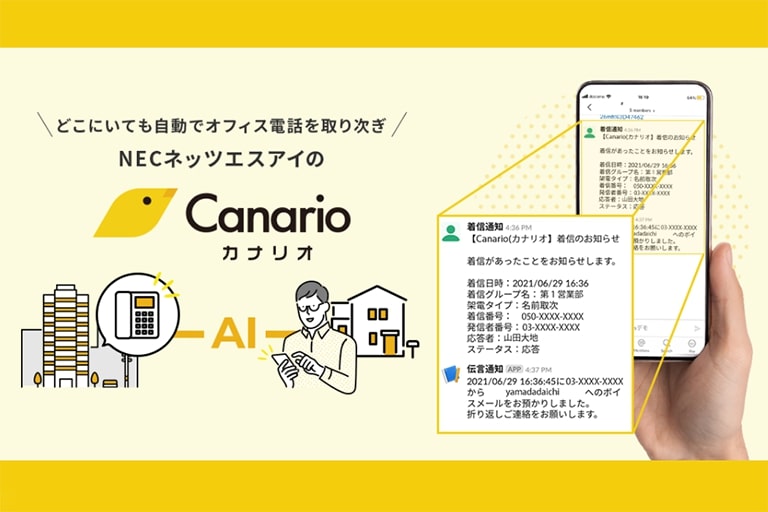
Canario(カナリオ)は、この記事を監修するNECネッツエスアイが提供する電話転送サービスです。
オフィスにかかってくる電話を個人の携帯へ転送することはもちろん、携帯での着信を別の携帯や家庭の固定電話で着信することも可能です。
また、仕事用の携帯からプライベート用の携帯へ電話を転送する場合、私有の番号が相手方の携帯に表示されてしまうことを懸念して、サービスの利用を検討している方も少なくありません。
Canario(カナリオ)なら、私有の端末から電話をかけても、事前に設定した電話番号を相手に表示して通話できる機能が搭載されています。
転送時はもちろん、折り返し時もプライベート用の携帯から次文の番号を秘匿して発信することができます。
また、この秘匿発信では、端末の通話料金がかからず、仕事用の携帯に通話料金がかかる形になります。
また、Canario(カナリオ)には便利な機能が多数搭載されています。利用可能な機能はプランによって異なります。
プランごとの利用可能な機能については以下の表を参考にしてみてください。
| Basicプラン(月額税込:748円/人) | Standardプラン(月額税込:1,078円/人) | Premiumプラン(月額税込:1,628円/人) | |
|---|---|---|---|
| 名前取次 | 〇 | 〇 | 〇 |
| 一斉架電 | 〇 | 〇 | 〇 |
| 名前取次+伝言テキスト化 | × | 〇 | 〇 |
| 一斉架電+伝言テキスト化 | × | 〇 | 〇 |
| IVR | × | 〇 | 〇 |
| 内線連携※NEC製のPBXと接続いただきます | × | × | 〇 |
| 無料電話※利用者間で無料通話分をご共有いただけます | なし ※必要に応じてオプションの通話パックをご購入いただけます | 1人10分まで | 1人30分まで |
記事まとめ

今回は「携帯2台持ちが面倒」と感じている方に是非利用してほしい「電話転送サービス」について紹介しました。
電話転送サービスを利用することで、携帯から携帯へ電話を転送することが可能なため、結果として携帯を2台持ち歩く必要がなくなります。
今回は、携帯から携帯に着信を転送する方法を紹介しましたが、最近では会社の固定電話への着信を個人の携帯へ転送するためにサービスを利用している企業も増えてきています。
会社の固定電話から携帯への転送方法を知りたいという方はこちらの記事を参考にしてみて下さい。





















